El blog de


¿Tu Mac va lentísimo? Entonces es posible que el problema lo tengas al arrancar el PC. Una posible solución es el modo seguro: ¿cómo se activa? ¿Para qué sirve? Este es un básico que deberías conocer si eres usuario habitual de la manzana. De verdad.
Porque sí, es lo más normal del mundo entrar en pánico cuando tenemos un problema con el ordenador. ¿Voy a perder todas mis fotos? ¿Los trabajos de la uni? ¿Mi mundo del Minecraft desde hace nueve años?
Lo más probable es que no pase nada de eso, pero antes de nada hay que solucionar ese error en el ordenador. Mac nos lo pone más fácil con su modo seguro, que funciona a modo de solucionador de problemas en cierta medida.
El modo seguro es una de las soluciones de Apple a los posibles errores que pueda tener el ordenador. Es muy fácil de utilizar y sirve para que el Mac haga un análisis del software.
Cuando arrancas el modo seguro en tu ordenador Mac es necesario que lo apagues primero. ¿Por qué? Esta función se encarga de comprobar el equipo y las aplicaciones mientras arranca.
he tenido q verme unos 300 tutoriales y meterme en la BIOS de mi ordenador otras 300, pero ya he sido capaz de activar el sistema de arranque seguro
— zarigüeya (@sanlr_) January 28, 2023
En el momento que enciendas el ordenador con este modo se frenarán algunos ítems de arranque, así como algunos apartados del software y se comprobarán algunos discos.
Lo más seguro es que este reinicio sea algo más lento de lo normal. Es lógico, piensa que está haciendo un análisis completo del software y es un proceso lento. Una vez terminado, podrás comprobar los resultados.
El modo en el que se accede al modo seguro va a depender del tipo de Mac que tengas. La principal diferencia que te puedes encontrar es que sea de Apple o de Intel.
Lo primero que tienes que saber es saber qué tipo de Mac tienes. Para ello, enciende el ordenador y ve al menú de Apple, representado con la clásica manzana mordida.
Una vez te sitúes encima, pulsa en "Acerca de este Mac": se abrirá una ventana en la que se detallan todas las características del ordenador.
En ella tienes que buscar dos apartados: "Chip" y "Procesador". Según lo que te aparezca podremos distinguir dos tipos de ordenadores.
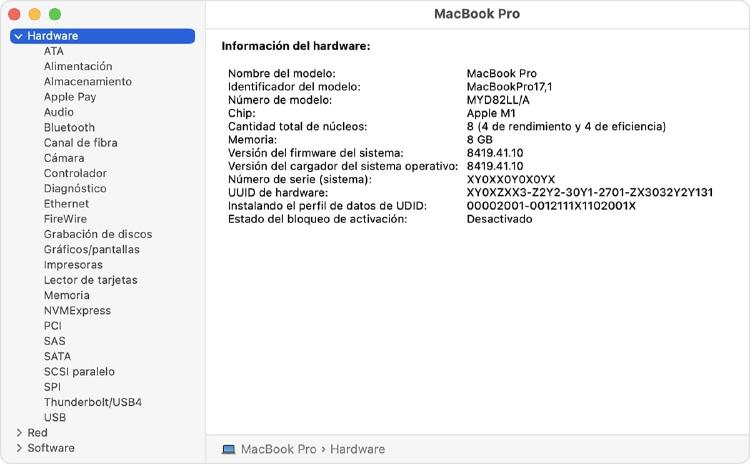
En el caso del chip, tienes que encontrar el apartado en el que lo pone y justo detrás aparecerá su nombre. En esos casos, tienes un ordenador Mac con la tecnología de Apple.
Lo otro que te puedes encontrar es el procesador. Igual que con el anterior, tienes que buscar este apartado y ver el nombre que tiene detrás. Si pone Intel y el modelo, tu ordenador cuenta con un procesador de otro tipo.
Ahora que ya sabes qué tipo de ordenador Mac tienes, podemos empezar a gestionar el modo seguro del PC. Es un proceso muy simple, te lo enseñamos.
Lo primero que tienes que hacer es apagar el ordenador. Para ello, accede en el menú de Apple, representado con la manzana mordida, y presiona en el botón "Apagar".

Asegúrate de que el ordenador se apaga por completo. Es decir, no emite ninguna luz, se han cerrado todos los procesos y el Touch Bar está completamente inactivo.
Una vez tengas seguro que está apagado, mantén pulsado el botón de inicio del ordenador. Ahora te tendrían que aparecer las opciones de arranque, y tienes que seleccionar un volumen.
Cuando lo hayas hecho, mantén presionada la tecla "Mayúsculas" del teclado hasta que te aparezca "Continuar en modo seguro". El Mac se reiniciará y entrarás con el modo seguro.
Arrancar el modo seguro en un ordenador Mac con procesador Intel es bastante más sencillo que en otros con chip de Apple. Lo primero de todo es encender el PC.
Una vez se encienda por completo tienes que mantener pulsada la tecla "Mayúsculas". Después de unos segundos aparecerá una nueva ventana para iniciar sesión en Mac.
Ahora te toca entrar con tu cuenta (es posible que tengas que hacerlo un par de veces). En cualquiera de los dos inicios de sesión te aparecerá la opción "Arranque seguro" en el menú.
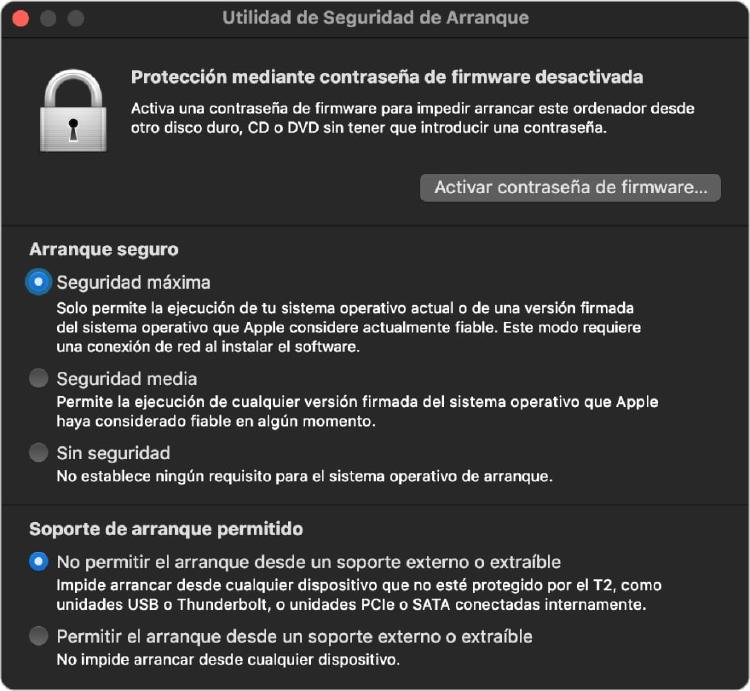
Para comprobar que todo haya salido bien hay que dirigirse al menú de Apple y presionar en "Información del sistema". Una vez dentro, tienes que marcar en "Software".
Lo último que te queda por hacer es comprobar el modo de arranque que se ha seleccionado. Si todo ha salido bien, debería aparecer la etiqueta "Seguro".
Te recomendamos que intentes usar tu ordenador como siempre y comprobar si el error persiste. Si sigue ocurriendo lo mejor es que lo lleves a un especialista para que le eche un vistazo.
Yo: "Mi ordenador puede durar un par de meses más y ya me compro el Mac"
— Mike & the Chicharrone (@Migaitoconcafe) August 4, 2023
Mi ordenador anoche: "Catacatapum catapum pum candela arsa parriba polichinela" pic.twitter.com/xPPEsxHlcR
Ten en cuenta que podrías avisar al técnico de que ya has utilizado el arranque seguro y no has solucionado nada. De esta manera le facilitarás un poco el trabajo.
¡Y ya estaría! Seguro que lo de tu ordenador se soluciona enseguida, pero como ya sabes utilizar el modo seguro de Mac, lo puedes volver a usar siempre que lo necesites. 🖱️
¿Quieres recibir notificaciones con los mejores articulos?